

新型iPad Pro対応の「Apple Pencil(2nd)」が発送済みと表示されましたが、到着予定日は自宅を留守にする可能性が高い@fwhx5296ことShigeでした。
ということで、タイトルにもあるとおり「PUDOステーション」なるサービスを利用してみようと思ったので、その方法を簡単ではありますが、ご紹介したいと思います。
まず、「PUDOステーション」とはどんなものか。
PUDO(プドー)ステーションは、誰でも利用できる、どの宅配会社でもサービスを展開できる宅配便ロッカーです。多様化するライフスタイルに対応し、お客様にさらなる利便性と快適さを提供し、社会的な諸課題の解消に寄与します。
特徴は、
- 1台の宅配便ロッカーで様々な宅配会社のお荷物を受け取れます。PUDOステーションなら、どのロッカーで受け取るべきか迷うことはありません。いつものご指定のロッカーで、どんなお荷物でも受け取ることが出来ます。
- 「受け取りたい場所」で、「受け取りたい時間」に受け取れます。PUDOステーションはいろいろな場所に設置されています。駅、スーパー、ドラッグストア、駐車場などお客様の好きな場所を指定することで、自分だけの宅配ボックスにすることが出来ます。
新型iPad Pro 対応の「Apple Pencil (2nd)」をPUDOステーションを利用して受け取ってみたよ
まず、設定方法からです。
▼今回の場合は、アプリ「Apple Store」から設定してみます。「配送状況を確認」をタップします。その後、ページがクロネコヤマトのページに遷移しますので、そこで「受取場所変更」をタップします。

▼私の場合、クロネコメンバーズに加入しているので、ログインします。その後受取場所の変更を選択し「次へ」をタップします。
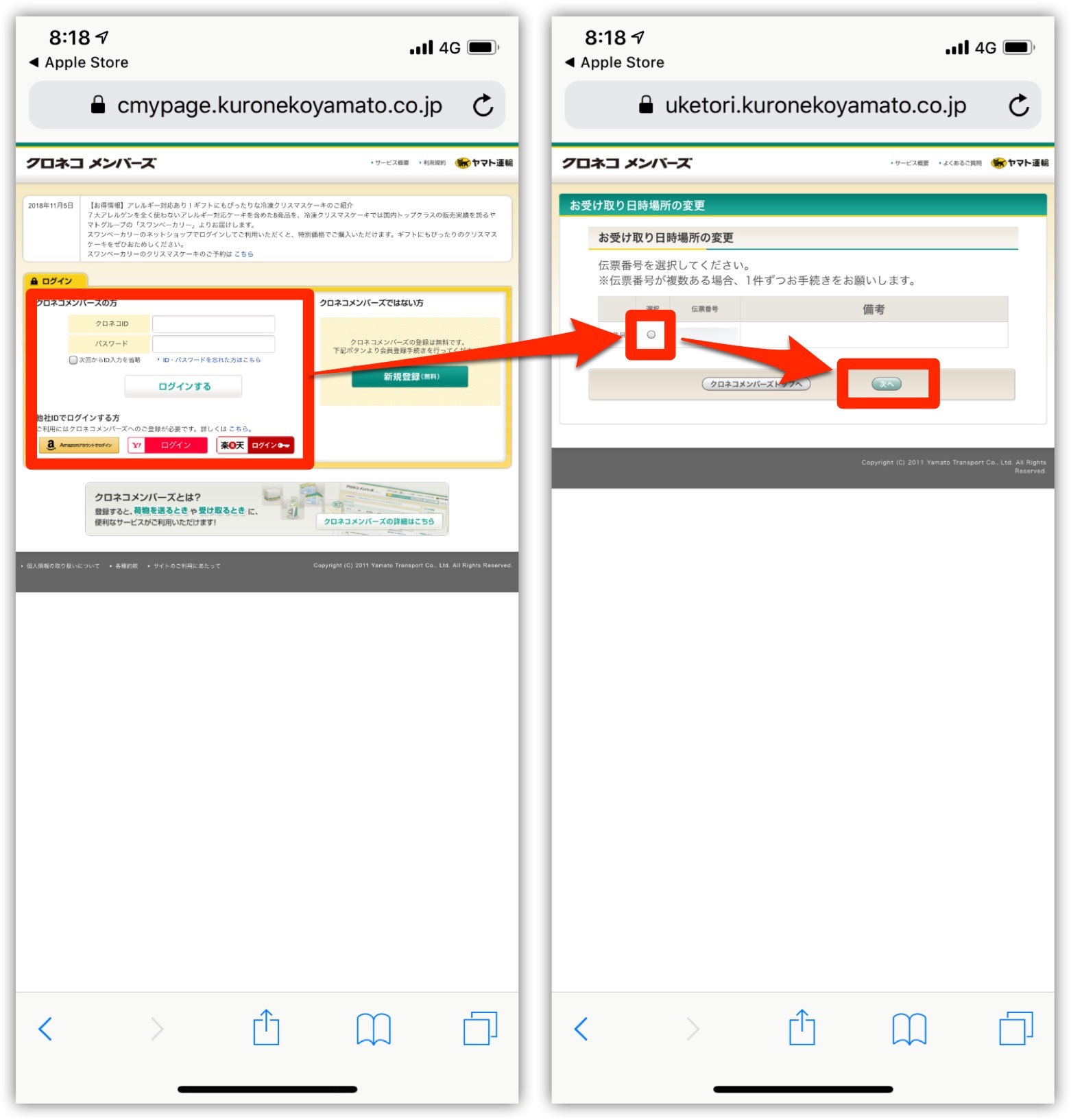
▼「取扱店で受取」を選択肢、都合のいい受取場所を自分で選択します。
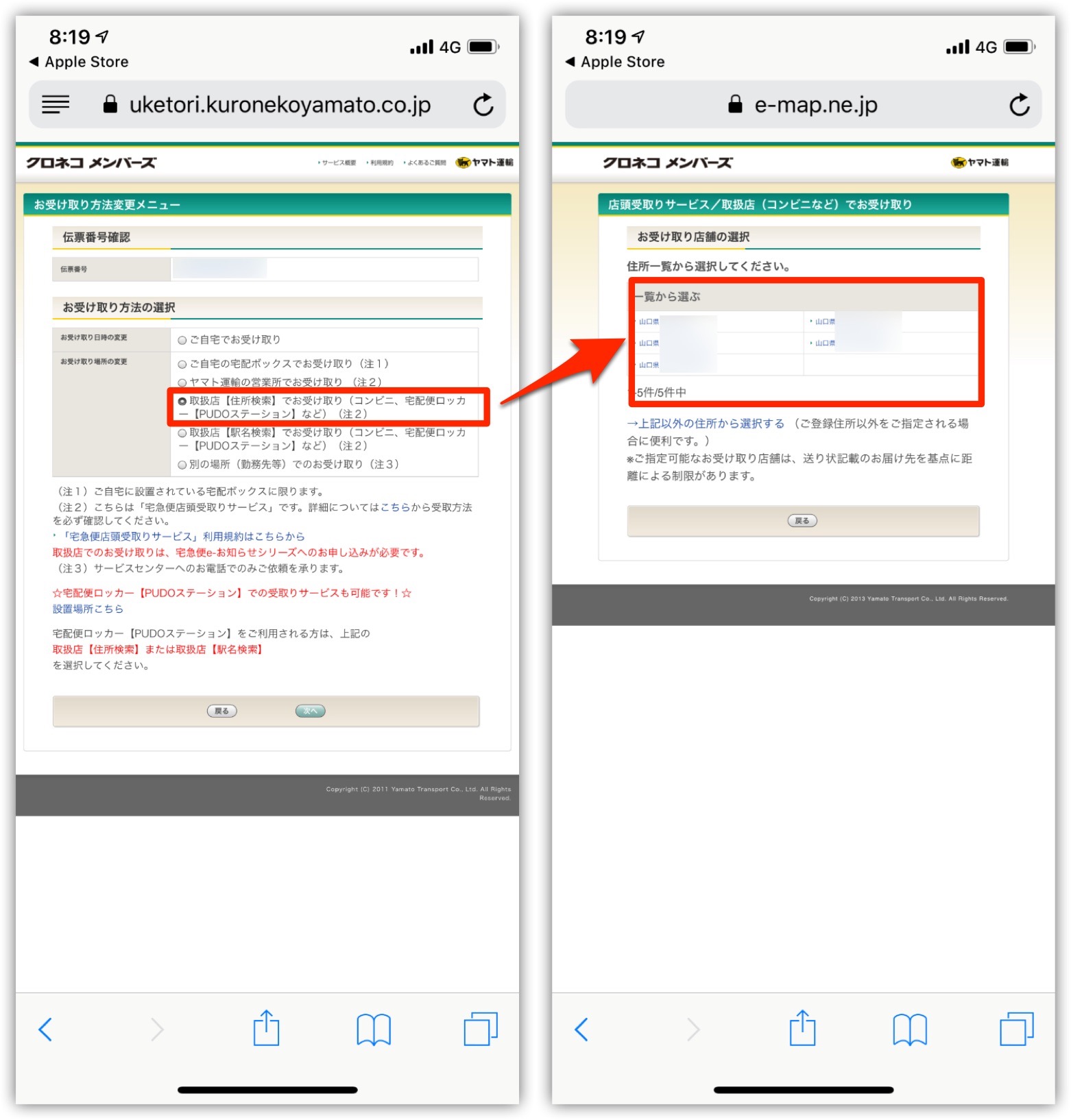
▼地図が表示されますので、こちらを参考に場所を選択し決定します。
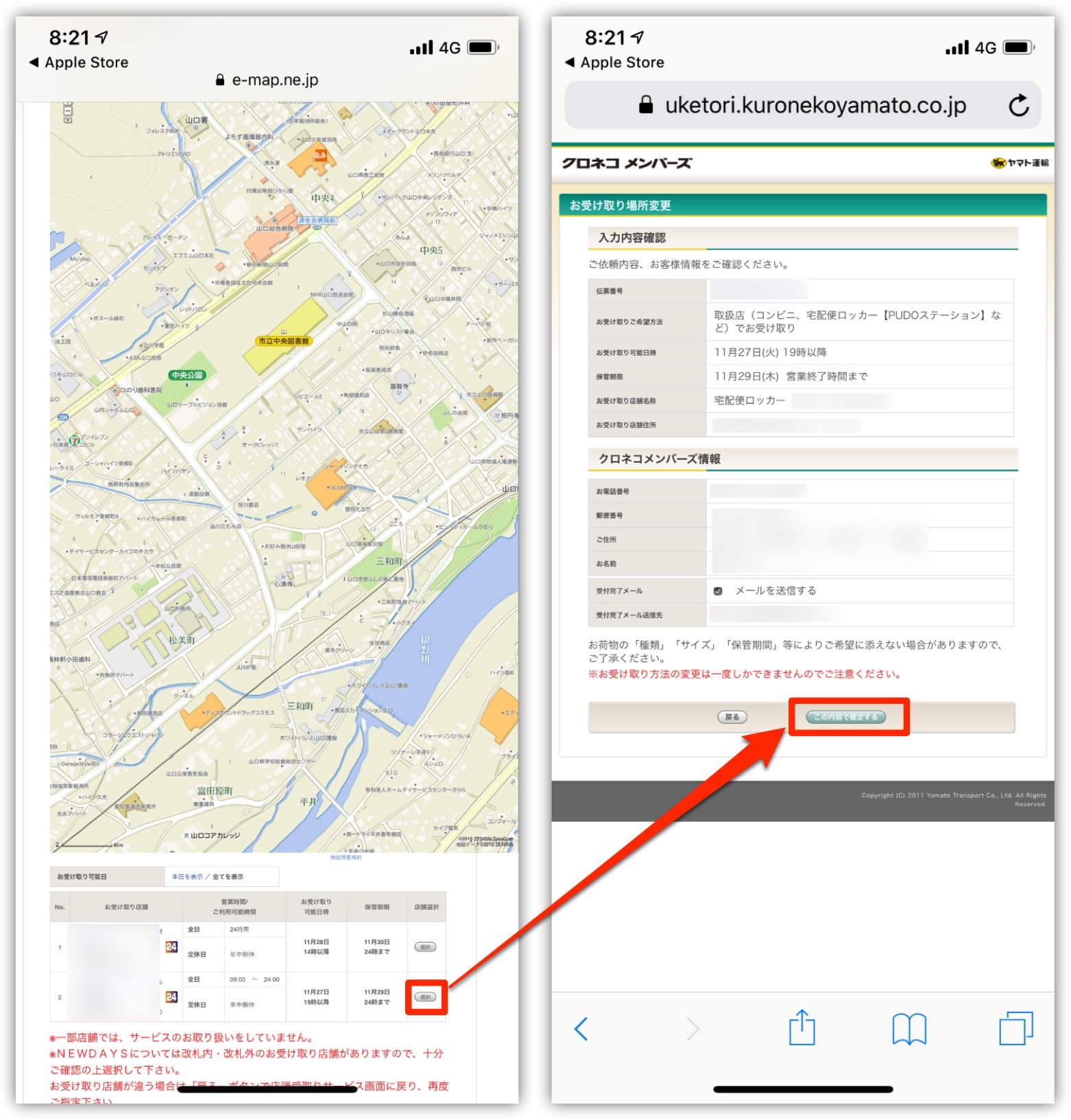
▼受付完了画面が表示されます。その後、しばらくして認証番号のメールが届きます。
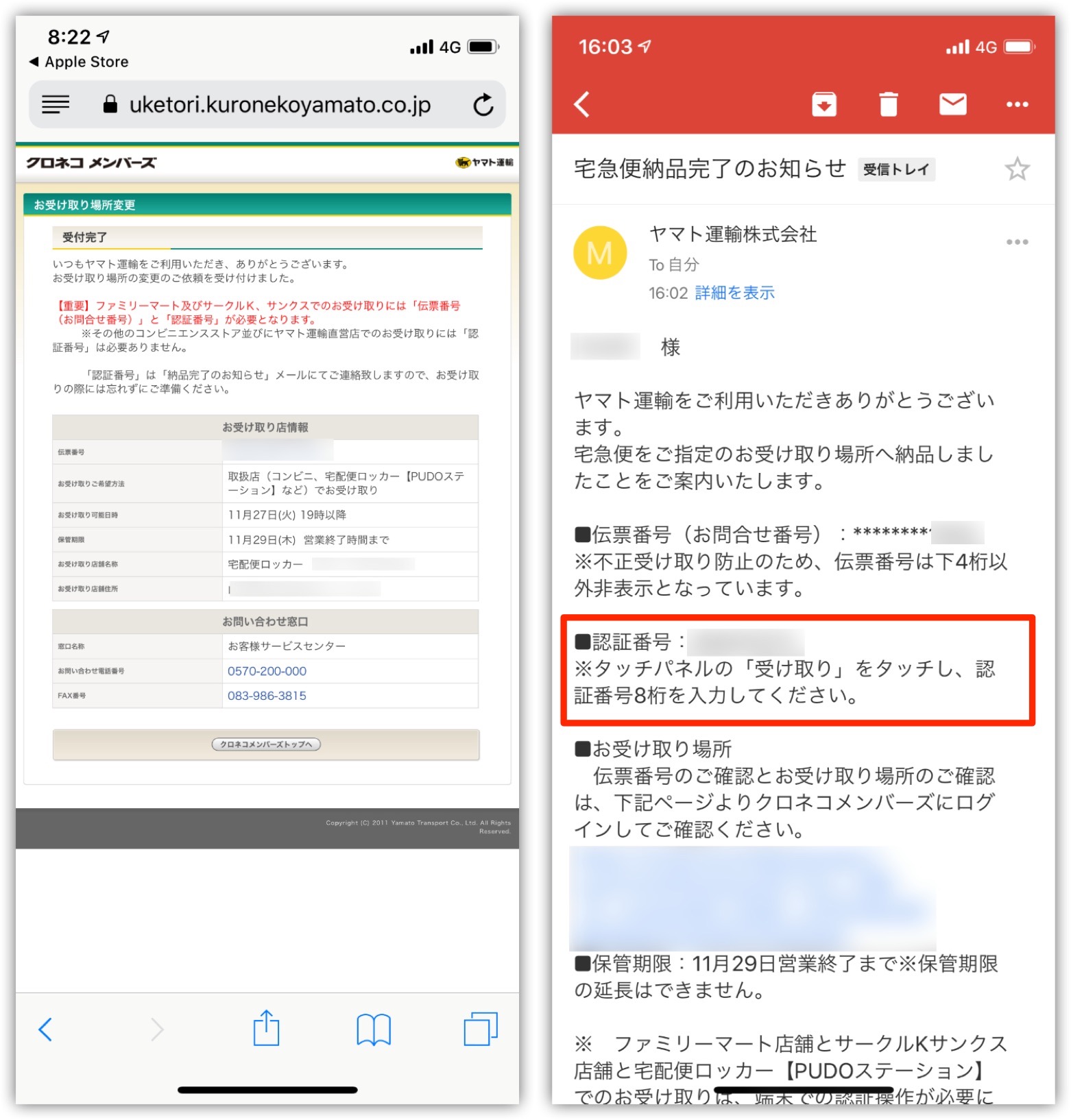
▼では、指定した受取場所に移動して手続きをしてみましょう。店内の設置場所を探して。。。
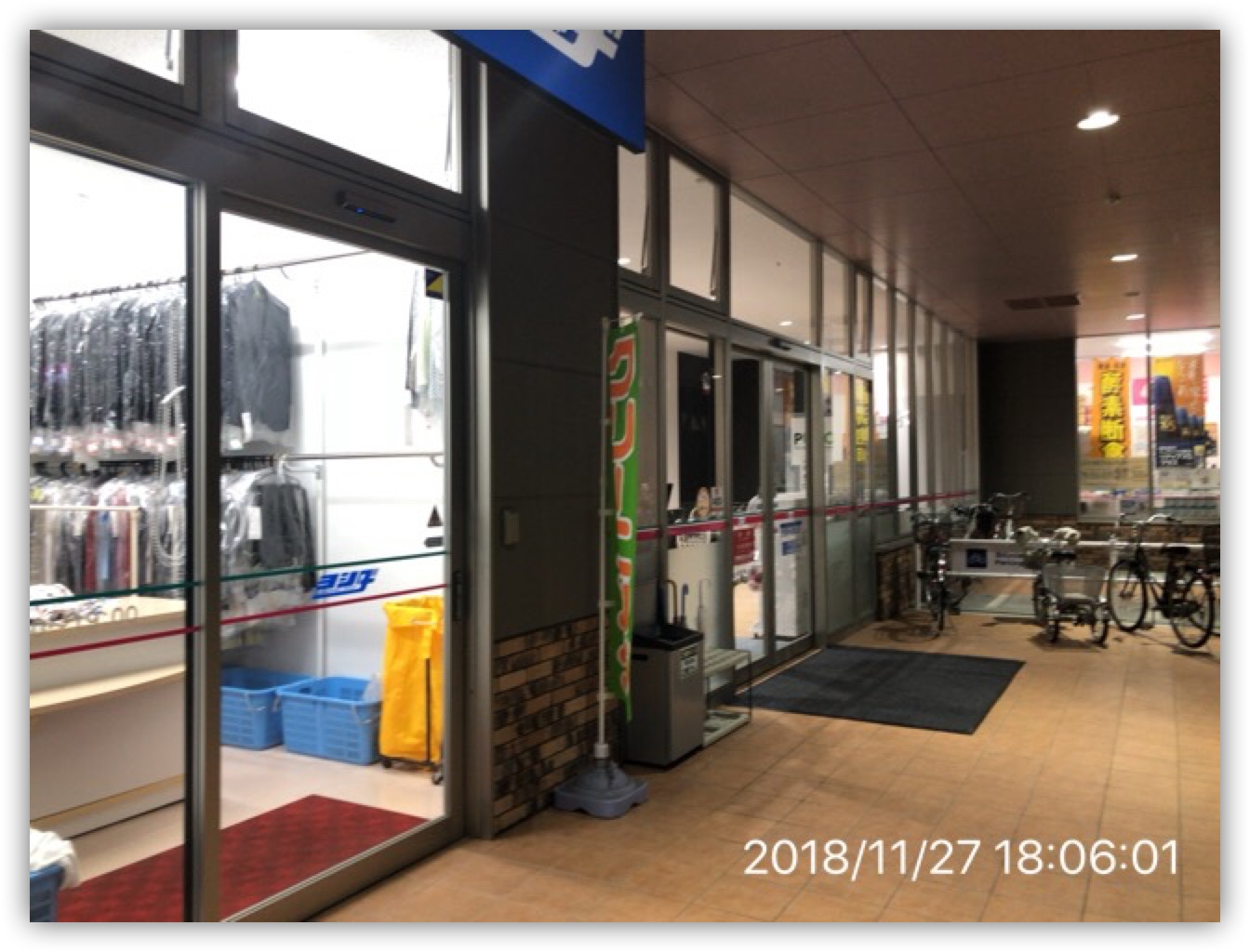
▼店内入り口付近にありました。こんな外観です。中央付近にディスプレイがあります。こちらで手続きを始めます。

▼PUDOステーションとは「Pick Up & Drop Off Station」の頭文字を取ったものです。利用方法も示されています。
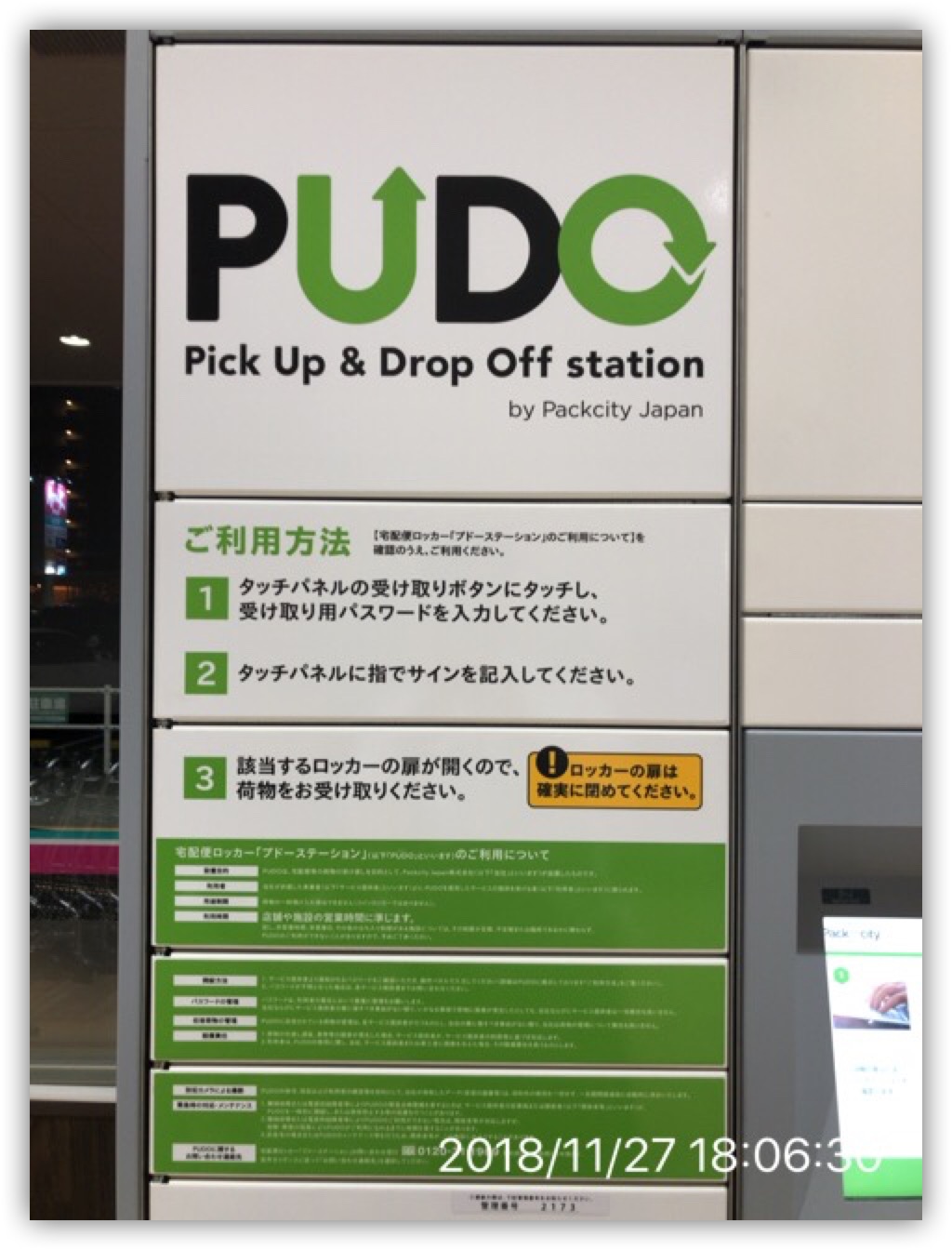
▼では、ディスプレイで手続き開始です。といっても簡単な手続きですね。

▼受取を選択(タップ)します。

▼バーコードのスキャンか受取認証番号の入力を求められます。私の場合は、受取認証番号を入力しました。

▼四角内に手書きでサインをします。Apple Store みたい。

▼サイン後「続ける」をタップした途端、扉が開きました。ちょっとビックリ。

▼確かに、私の荷物です。「iPad Accessory」と書いてあります。

▼ディスプレイには扉を閉めるよう促されます。これで手続きは終了です。
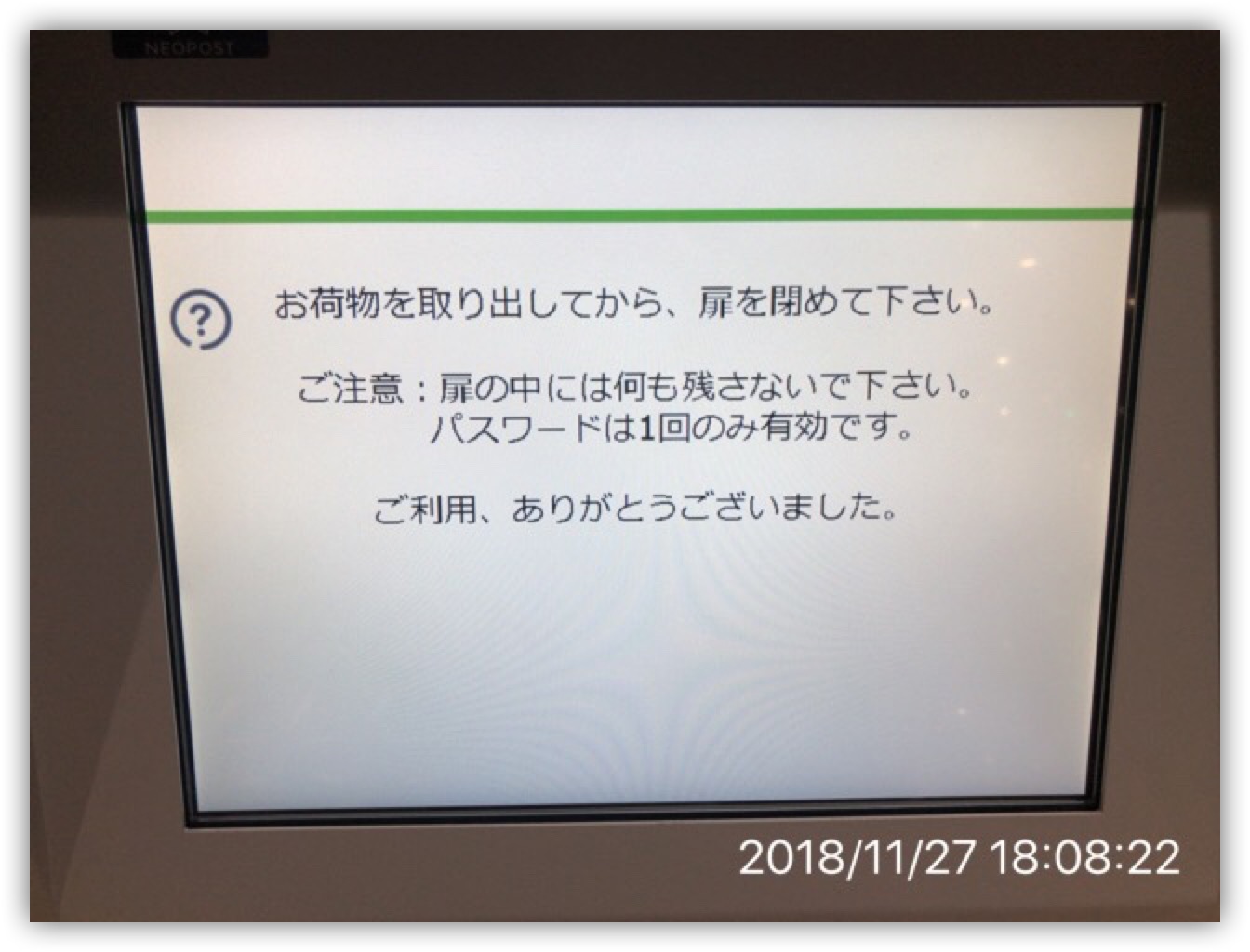
▼確かに受け取りました。
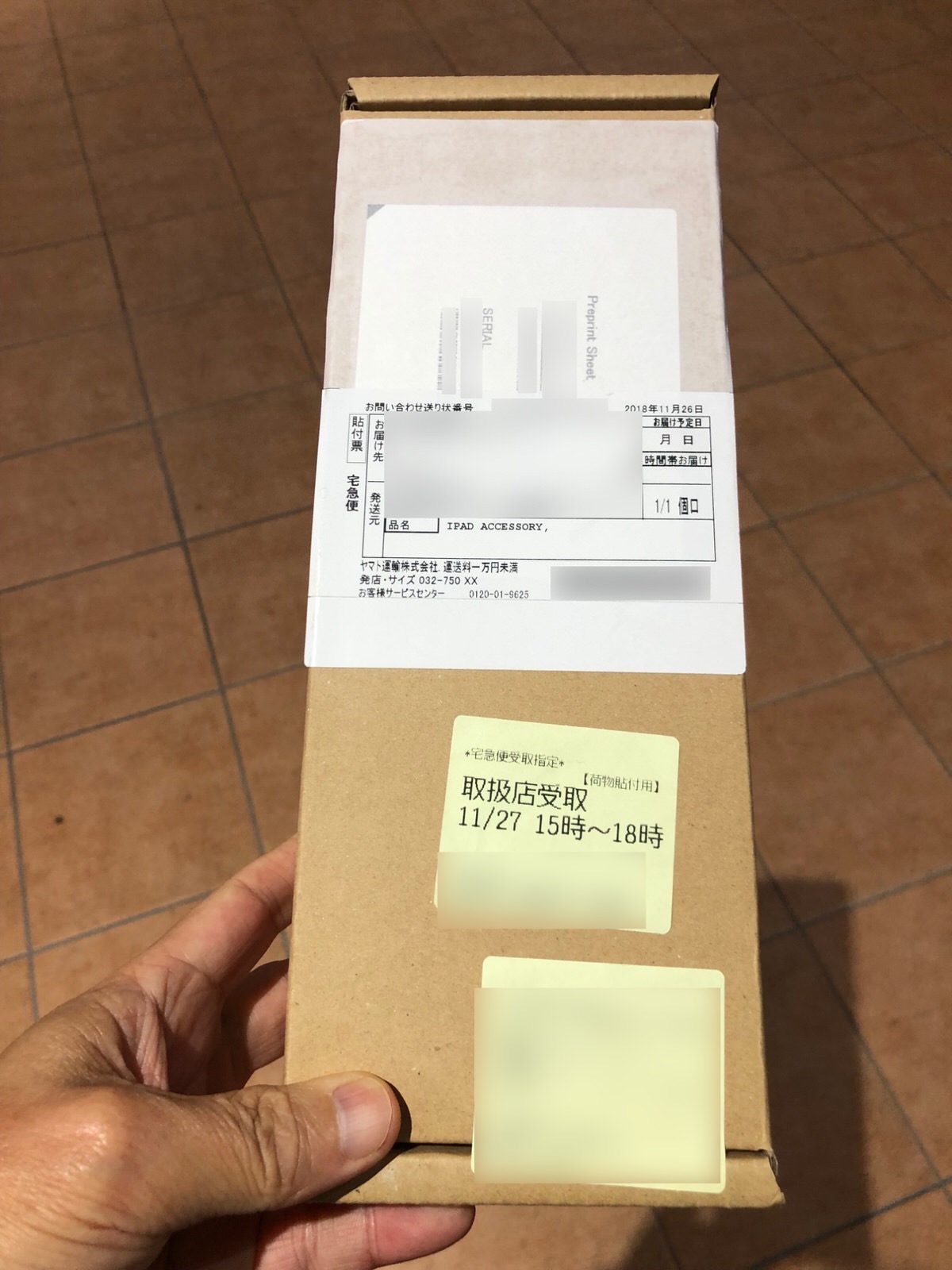
おわりに
今回は、受取手続きに「PUDOステーション」を利用させて頂きました。
気づきませんでしたが、発送もこちらで可能なのですね。
いつか、機会があれば利用してみたいと思います。宅急便発送店舗が遠方にあった場合。わざわざそこに出向かなくてもいいですものね。
ということで、今回は「PUDOステーション」を利用した内容を簡単にご紹介してみました。

![[Apple]新型iPad Pro 対応の「Apple Pencil (2nd)」をPUDOステーションを利用して受け取ってみたよ](https://twi-papa.com/wp-content/uploads/2018/11/IMG_3318-1-1-140x96.jpeg)
![[Apple]新型iPad Pro 対応の「Apple Pencil (2nd)」をPUDOステーションを利用して受け取ってみたよ](https://twi-papa.com/wp-content/uploads/2018/12/IMG_3336-1-140x96.jpeg)
コメントはこちら